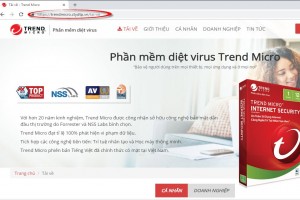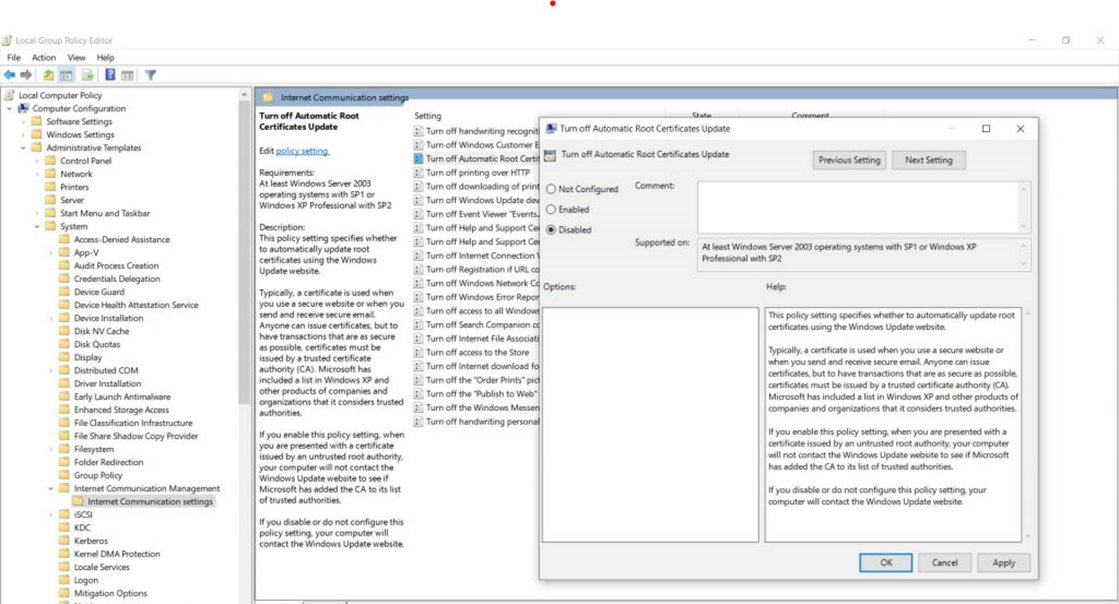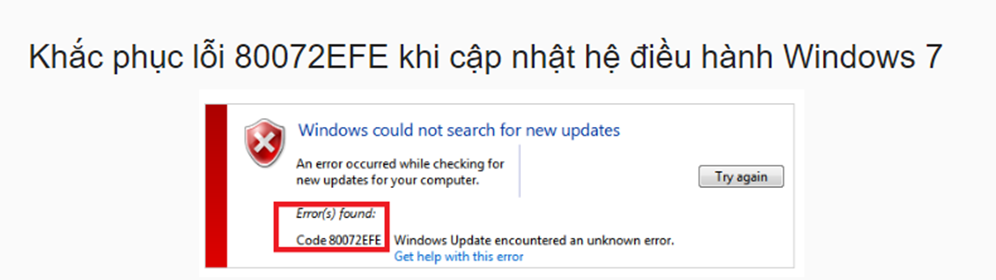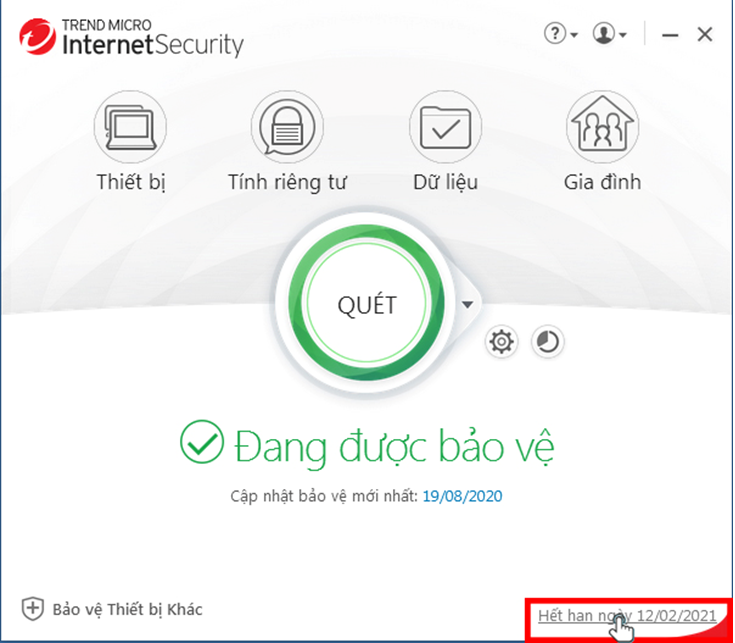Các phần mềm hỗ trợ điều khiển máy tính từ xa hiện nay rất phổ biến, và TeamViewer là cái tên được rất nhiều người quan tâm và sử dụng. TeamViewer hỗ trợ người dùng có thể kết nối với máy tính từ xa. Từ đó, bạn có thể truy cập, hỗ trợ, nhận hoặc gửi file với đối tác nhanh chóng mà không cần phải có mặt trực tiếp để thực hiện công việc. Việc này sẽ rút ngắn quy trình cũng như thời gian mà công việc vẫn đạt được hiệu quả.
Đặc biệt, với những ai thường xuyên phải làm công việc hỗ trợ khách hàng trên máy tính, TeamViewer chắc chắn sẽ trở thành một công cụ hỗ trợ đắc lực. Phiên bản TeamViewer mới nhất đã được trình làng, cung cấp đến người dùng những tính năng mới và điều khiển máy tính tập trung khá chuyên nghiệp. TeamViewer được cung cấp miễn phí cho mục đích sử dụng cá nhân, nhưng sẽ tính phí nếu dùng cho mục đích thương mại hay áp dụng trong doanh nghiệp.
Trong bài viết này, chúng tôi sẽ hướng dẫn bạn cài TeamViewer, sau đó kết nối, truy cập, điều khiển máy tính từ xa thông qua TeamViewer.
Bước 1: Cài đặt phần mềm teamviewer
Tất nhiên cái này là cần thiết nhất rồi, đầu tiên các bạn download teamviewer tại địa chỉ sau: Download teamviewer
Tiến hành cài đặt, Chạy file TeamViewer_Setup_vi.exe bạn vừa tải về được
Giống như trong hình, nếu chỉ sử dụng 1 lần thì chọn Run còn sử dụng thường xuyên thì chọn install
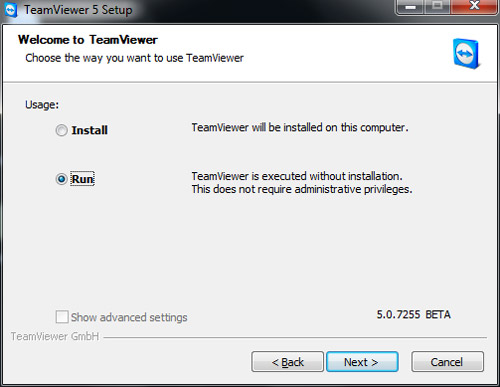
Hướng dẫn sử dụng teamviewer
Sau khi chọn “Run” ta được như sau:
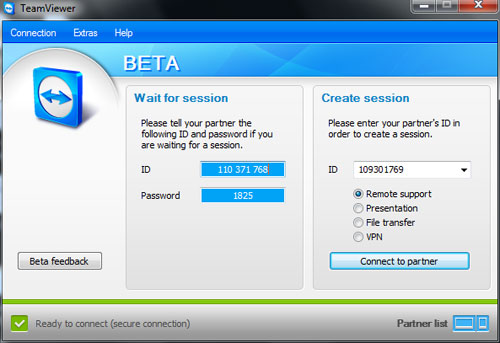
Sử dụng teamviewer
Bước 2: Hướng dẫn sử dụng teamviewer
Khi 2 máy tính đều chạy Teamviewer thế này mà bạn muốn người khác điều khiển máy tính của bạn thì bạn sẽ gửi cho người ta ID với Password ở hai ô ID vào Password màu xanh kia.
Nếu bạn muốn mình điều khiển máy tính của họ thì bạn yêu cầu họ gửi cho 2 cái này. Sau khi nhận được ID và Password của người bạn muốn điều khiển màn hình thì bạn copy ID vào ô ID trong mục “Create session” kia sau đó ấn “Connect to partner” ta được bảng như sau:
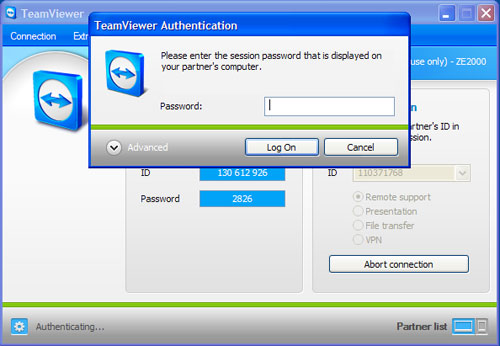
Hướng dẫn sử dụng teamviewer
Bạn điền mật khẩu mà người kia gửi cho mình và điền vào ô Password sau đó ấn Long On, Khi kết nối thành công thì ta sẽ thấy màn hình của người mình muốn điều khiển như sau:
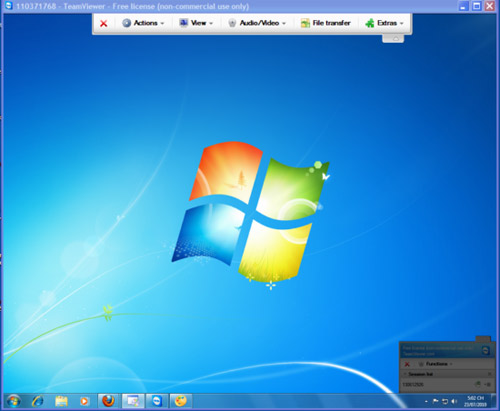
Màn hình của bạn
Chỉ có vậy thôi, nếu thấy bài viết hay thì bấm link và G+ giúp mình nhé.